I den här handledningen kommer du att lära dig hur du kan använda Excel-pivottabeller för att skapa avancerade visualiseringsformer. Pivottabeller är ett kraftfullt verktyg i Excel för att organisera och utvärdera data. Medan de grundläggande funktionerna redan är populära, fokuserar vi här på speciella och mindre kända diagramtyper som du kan använda för att tydligt visualisera dina data och förtydliga deras betydelse. Oavsett om du är en erfaren Excel-användare eller nybörjare kommer den här handledningen att hjälpa dig att upptäcka nya sätt att visualisera data.
Viktigaste insikter
I den här handledningen kommer du att lära dig att skapa avancerade visualiseringar med Excel-pivottabeller, inklusive solburst-diagram, linjediagram, nätverksdiagram och ytdiagram. Du får lära dig om de olika diagramtyper som är tillgängliga för skapande med pivottabeller och hur du kan använda dem för att dra insikter från dina data.
Steg-för-steg handledning
1. Kom igång med att skapa pivottabeller
Börja med att mata in rådata som du vill analysera i en Excel-tabell. För att skapa en pivottabell, markera datan och gå till fliken "Infoga". Här väljer du "PivotTable". En ny tabell skapas antingen i det aktuella arket eller i ett nytt ark.
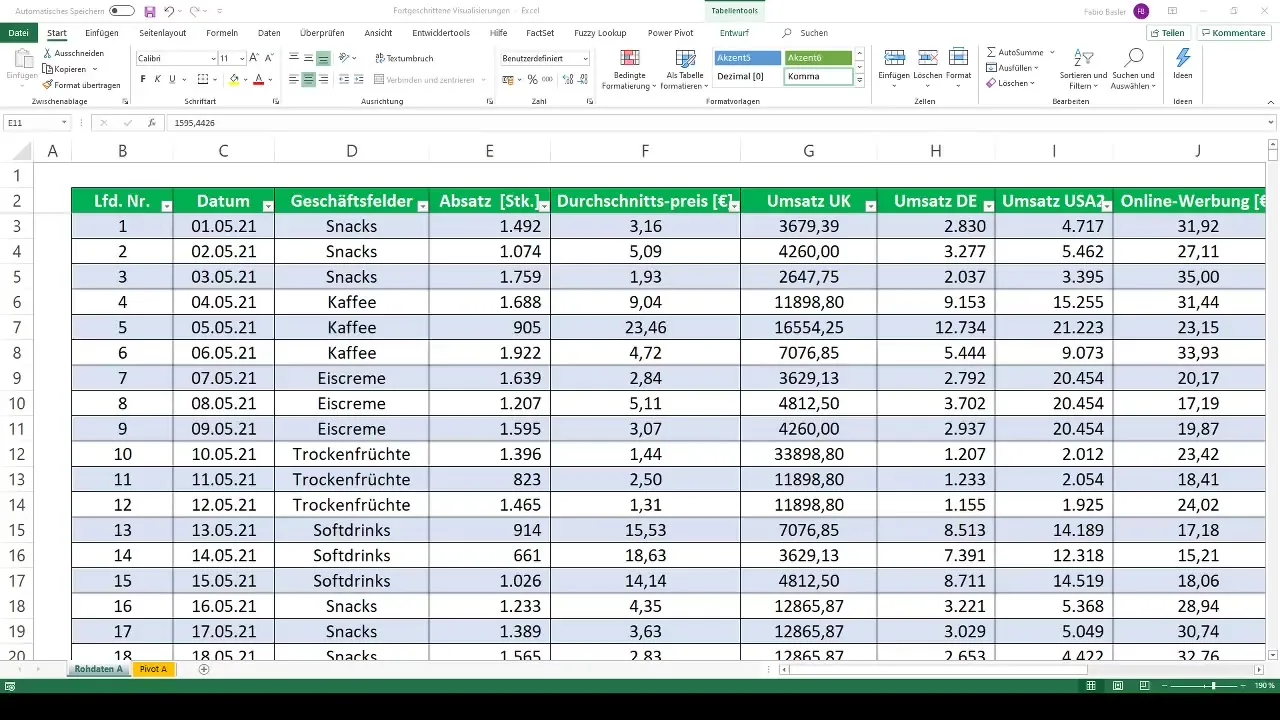
2. Välj rätt diagramvisning
Efter att du har skapat din pivottabell kan du börja infoga ett diagram. Klicka på pivottabellen, gå igen till "Infoga" och välj "Rekommenderade diagram". Här kan du se olika diagramtyper baserade på dina data.
3. Klassiker: Linjediagram och stapeldiagram
Beprövade diagramtyper är linjediagram eller stapeldiagram. Dessa kan snabbt göra trenderna i dina data synliga. För att göra detta, klicka på "Ändra diagramtyp" och välj ett linjediagram. Du kan anpassa visningen efter dina preferenser.
4. Exotiska visualiseringsformer
Nu börjar den spännande delen: de exotiska diagramtyperna. Till exempel finns det solburst- eller trädkartdiagram. Dessa visualiseringar är användbara för att hierarkiskt visa data. Gå till "Ändra diagramtyp" och leta efter dessa alternativ.
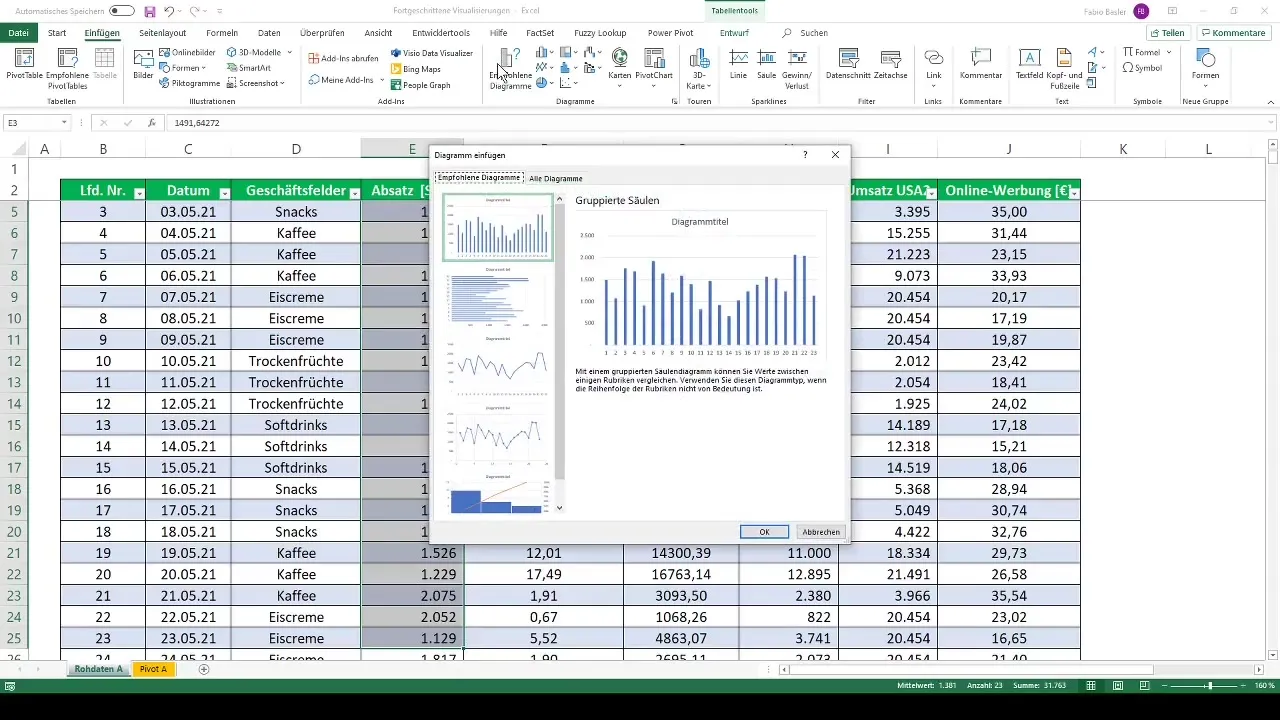
5. Användning av nätverksdiagram
En annan särskilt användbar diagramtyp är nätverksdiagrammet. Med detta diagram kan du representera datapunkter i flera dimensioner och jämföra dem. För att skapa ett nätverksdiagram, välj din pivottabell och sedan den relevanta diagramtypen.
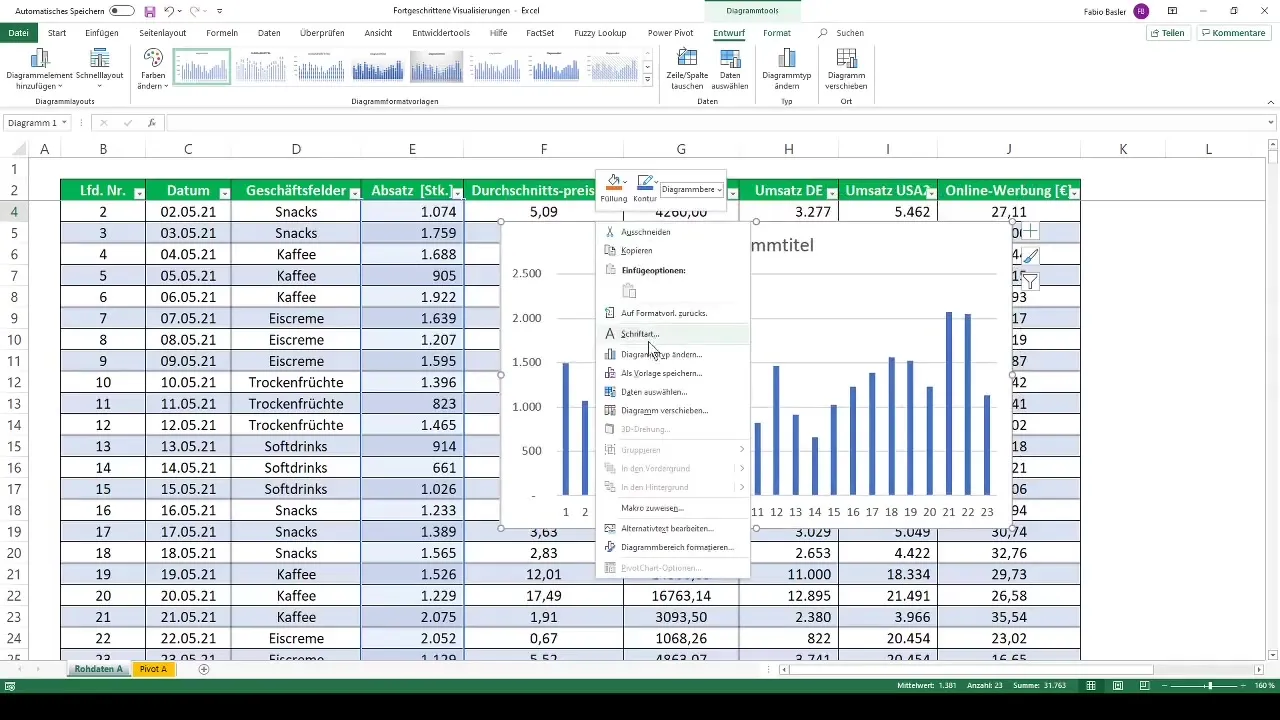
6. Dynamiska justeringar med hjälp av dataskärningar
Du har möjligheten att dynamiskt justera dina diagram genom att infoga datafilter (dataskärningar) eller tidsaxlar. Det gör det möjligt för dig att analysera dina data i olika tidsintervall och kategorier så att du alltid har rätt översikt.
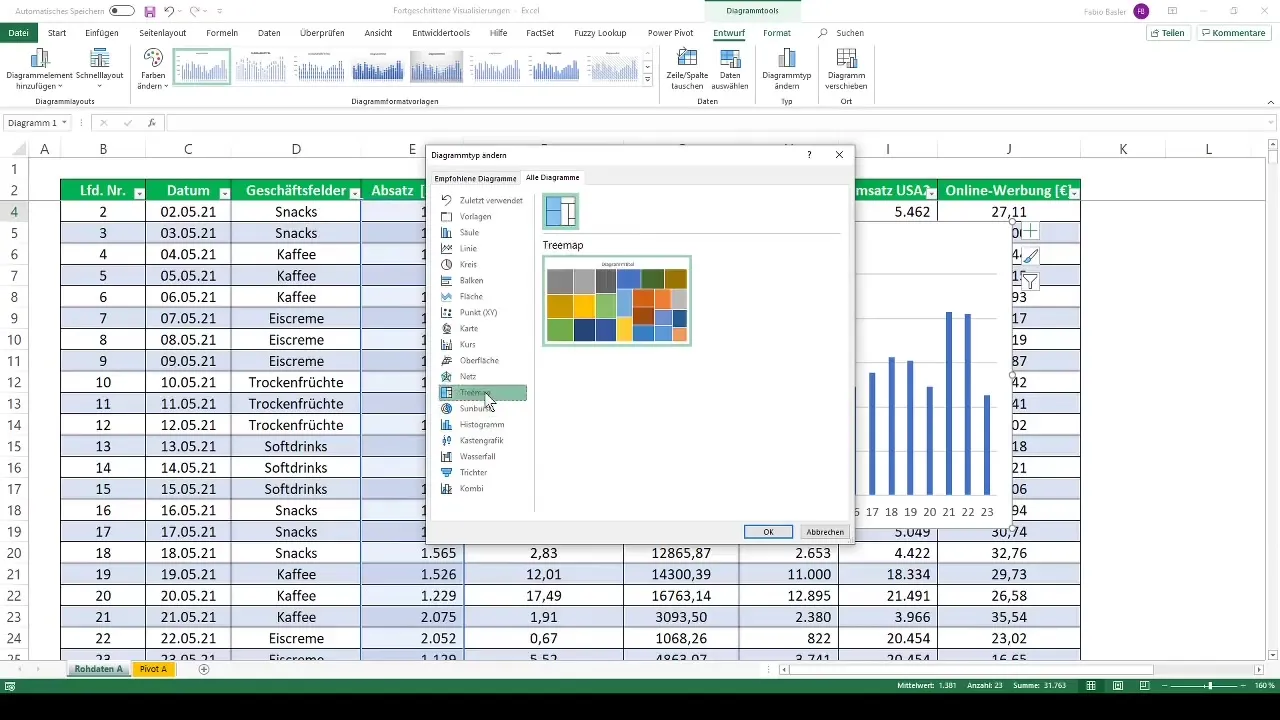
7. Användning av ytdiagram
Till sist tittar vi på ytdiagrammet. Detta kan visas i tre dimensioner och ger en visuell uppdelning av datakategorierna. Välj den diagramtyp du vill skapa – här kan du också välja trådmodeller eller konturer.
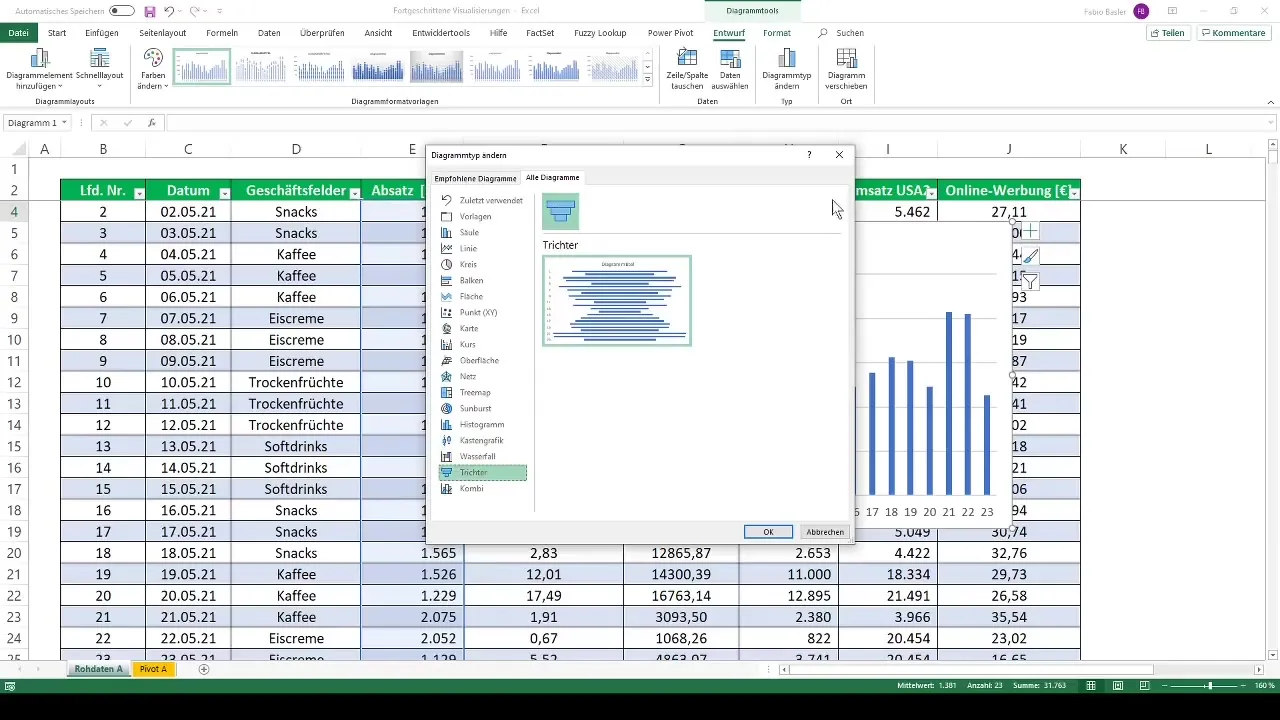
Sammanfattning
Nu har du gått igenom alla grundläggande steg för att skapa avancerade visualiseringar med pivottabeller i Excel. Du kan nu använda linjediagram, nätverksdiagram, ytdiagram och många andra diagramtyper för att presentera dina data imponerande och effektivt.
Vanliga frågor
Vad är pivottabeller?Pivottabeller är Excel-verktyg för dataanalys som gör det möjligt att sammanfatta och analysera stora datamängder.
Vilka diagramtyper kan jag skapa med pivottabeller?Du kan skapa linjediagram, stapeldiagram, ytdiagram, nätverksdiagram och många andra diagram, men vissa alternativ som histogram eller boxplot är inte tillgängliga.
Kan jag justera diagrammen dynamiskt?Ja, du kan använda dataskärningar eller tidsaxlar för att dynamiskt anpassa dina diagram och genomföra olika analyser.
Hur börjar jag använda pivottabeller i Excel?Börja med att markera dina data och välj sedan "PivotTable" på fliken "Infoga" för att skapa en ny pivottabell.
Jag har problem med att skapa diagram – hur kan jag få stöd?Det finns många online-resurser och handledningar som kan ge dig omfattande stöd. Du kan också söka här efter specifika frågor.


